Habilitar o Deshabilitar el Control de Cuentas de Usuario (UAC) en Windows
Este tutorial te muestra cómo cambiar la configuración de UAC en Microsoft Windows.

Para establecer una variable de entorno en Windows 10:
Busque "editar variable de entorno" en el menú Inicio.
En la ventana emergente que aparece, seleccione la variable para editar y presione "Editar", o haga clic en "Crear".
Cambie el nombre y el valor de la variable a sus nuevos valores.
Las variables de entorno son valores globales que se utilizan para configurar programas que se ejecutan en su PC. Aunque suenan técnicos, en realidad son solo una tienda de configuración compartida para que diferentes aplicaciones se conecten.
Las variables de entorno están vinculadas a cuentas de usuario individuales, por lo que diferentes usuarios pueden tener diferentes configuraciones. También hay variables de sistema globales, como "% windir%", que siempre apunta al directorio donde está instalado Windows (por ejemplo, "C: Windows"). En lugar de codificar este valor, las aplicaciones pueden hacer referencia a "% windir%" cuando necesitan acceder al directorio de Windows.
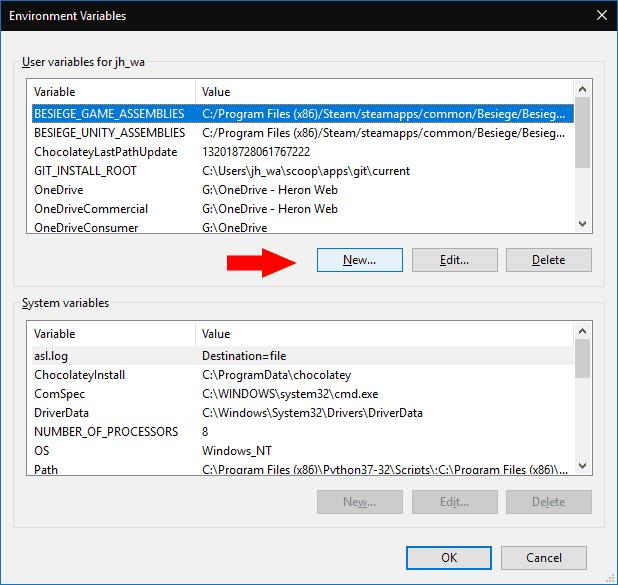
Muchas aplicaciones agregan sus propias variables de entorno después de la instalación. Para ver y editar sus variables de entorno, busque "editar variables de entorno" en el menú Inicio y seleccione el resultado que aparece.
Aquí, puede ver todas las variables de entorno que se han configurado en su máquina. En el ejemplo anterior, puede ver que la variable "OneDrive" apunta al directorio de almacenamiento de OneDrive para el usuario actual; si cambia el directorio de OneDrive desde la bandeja del sistema de OneDrive, este valor se actualizará en consecuencia.
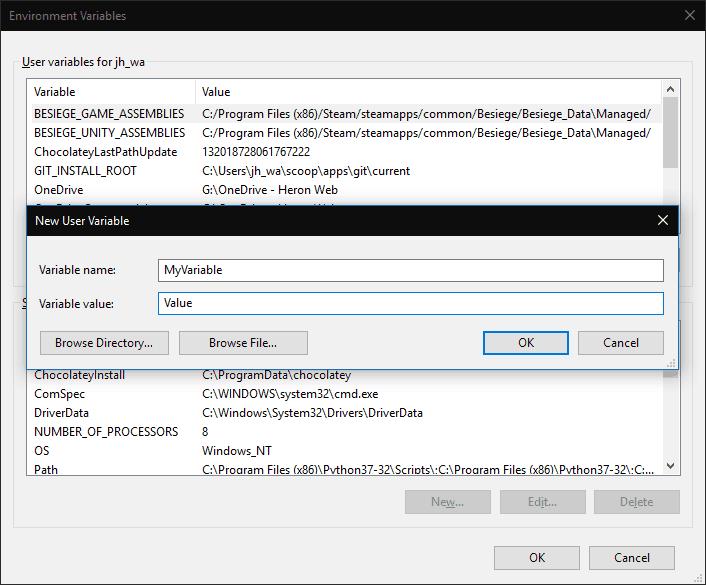
Debido a que OneDrive es una variable de entorno, los programas pueden obtener la ubicación de su directorio OneDrive usando "% OneDrive%" en las rutas. Incluso puede probar esto usted mismo: presione Win + R para abrir el indicador Ejecutar y escriba "% OneDrive%" para abrir su carpeta OneDrive.
Para editar una variable de entorno, selecciónela de la lista y haga clic en "Editar". Utilice la ventana emergente para cambiar el nombre y el valor de la variable. Sin embargo, tenga cuidado al editar variables que no creó: un valor incorrecto podría impedir que un programa, o todo el sistema, se ejecute correctamente.
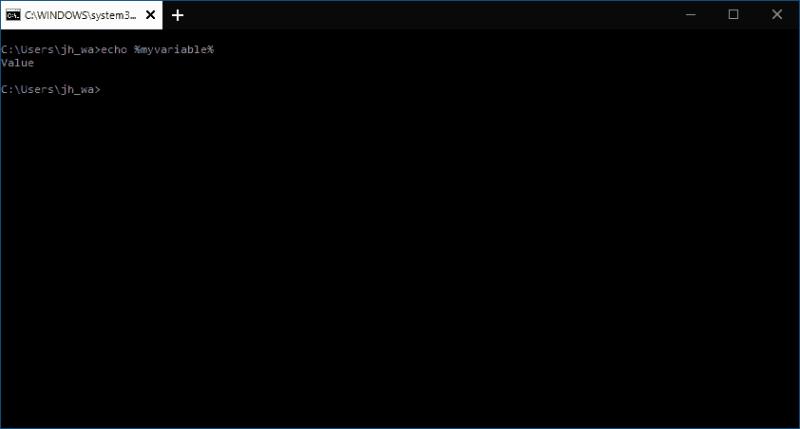
Crear una nueva variable es un asunto igualmente simple: haga clic en el botón "Nuevo" y complete el nombre y el valor. Sin embargo, recuerde que las variables de entorno no hacen nada por sí mismas. Dado que ningún programa utilizará su variable, no tendrá ningún efecto. Sin embargo, puede obtener el valor de su variable de entorno usando el símbolo del sistema; ejecútelo desde el menú Inicio y escriba "echo %%", reemplazando "" con el nombre de su variable, para ver su valor mostrado.
Este tutorial te muestra cómo cambiar la configuración de UAC en Microsoft Windows.
Cómo habilitar o deshabilitar la función de Protección de Archivos de Microsoft Windows utilizando el Registro y otros métodos para Windows 10 y 11.
Si no puedes cambiar la configuración de tu ratón en Windows 10, actualiza o reinstala los controladores del ratón. O ejecuta el solucionador de problemas de hardware y dispositivos.
El error 0X800701B1 indica que un dispositivo no existe en Windows 10, generalmente asociado a problemas con discos duros externos.
¿Tiene dificultades para solucionar el código de error 0xc00000e9 de Windows 10? ¡Pruebe estos conjuntos de soluciones y vuelva a hacer que su PC o computadora portátil funcione!
¿Su actualización de Windows se atascó durante una actualización? Aquí le mostramos cómo solucionar el problema de Windows 10 atascado.
Descubre cómo mostrar archivos y carpetas ocultos en Windows 10. Aprende las mejores técnicas para habilitar visibilidad a elementos que no se ven por defecto.
¿Quiere habilitar la integridad de la memoria de Windows? Aquí hay 9 formas de corregir el error de integridad de la memoria en Windows 11/10.
Para INSTALAR el Administrador de paquetes de Windows (winget), descargue el Instalador de aplicaciones en Windows 10 y use el comando winget.
Windows 10 ahora puede recibir mejoras de funciones a través de Windows Feature Experience Pack, facilitando actualizaciones rápidas y eficientes.
¿Quieres abrir automáticamente tus sitios web favoritos al iniciar Windows 10 u 11? Descubre cómo configurar esta facilidad y mejora tu productividad.
¿Tiene problemas con una pantalla incómodamente ampliada en su PC con Windows 10 u 11? Esto es lo que puede hacer para solucionar el problema.
Si Microsoft Word sigue fallando en su PC con Windows, lea este artículo mientras lo ayudamos con todos los métodos para solucionar el problema.
Ahora que sabemos que las actualizaciones futuras de Windows 10 reservarán 7 GB de espacio en nuestros discos duros, hay una manera de evitar que esto suceda. Mientras el reservado
Imagínese esto: necesita instalar un nuevo software en su PC con Windows. Lo más probable es que se dirija a un sitio web, tratando de no hacer clic en la basura en la página,
Cuando instala una impresora, su PC con Windows 10 debería detectar su impresora automáticamente; de forma inalámbrica en su red doméstica, o conectó directamente la impresora a
La duración de la batería a menudo puede convertirse en un tema delicado, ya que se ve afectada por la forma en que usa su PC con Windows 10. Los juegos acabarán con la batería rápidamente, pero la web general
Microsoft ha prestado mucha más atención a su aplicación Windows 10 Sticky Notes últimamente. La versión 3.0 reciente de las aplicaciones fue encabezada por la sincronización entre dispositivos
Tener una unidad de recuperación de Windows 10 debería ser un componente clave de su estrategia de copia de seguridad y recuperación. Si bien no es una copia de seguridad en sí, se puede utilizar una unidad de recuperación para
Windows 10 ofrece una serie de funciones nuevas y mejoras a las funciones anteriores, muchas de las cuales es posible que no conozca por completo. Espacios de almacenamiento es una de esas características.
Si bien no puede deshabilitar permanentemente las publicaciones sugeridas en Facebook, puede gestionar lo que ve como publicaciones sugeridas. Descubre cómo optimizar tu experiencia en la red.
¿No puedes enviar una solicitud de amistad en Facebook? Aquí están las posibles razones y trucos para solucionar el problema.
Aprende a agregar una <strong>publicación anónima</strong> en un grupo de Facebook fácilmente siguiendo estos pasos.
Descubre cómo desenfocar el fondo en Zoom para mantener la privacidad durante tus videollamadas. Aprende paso a paso con esta guía útil.
Zoom se ha convertido en un elemento básico en nuestra vida diaria, que nuestro nombre Zoom es casi el mismo que nuestra identidad. En este artículo, aprenderás cómo solucionar problemas al cambiar tu nombre en Zoom.
¿Se pregunta dónde está la carpeta segura en su teléfono Samsung? Vea diferentes formas de acceder a la Carpeta Segura en teléfonos Samsung Galaxy.
¿Steam tarda demasiado en confirmar tu compra? Aquí se muestran todas las formas de corregir el error de compra (transacción) pendiente en Steam.
Si borraste accidentalmente tus fotos de Google Photos, no te preocupes. Aquí te mostramos cómo recuperarlas de la Papelera y qué hacer si fueron eliminadas permanentemente.
Debido a que Gramblr no está funcionando, le ofrecemos algunas de las mejores alternativas de Gramblr del año para programar su contenido en redes sociales de forma fácil y gratuita.
Si tiene problemas con la Biblioteca familiar de Google Play y no puede compartir, aquí hay algunos consejos que debe verificar para resolver el problema.



![Qué es No se puede iniciar el error 0xc00000e9 y cómo resolverlo [8 soluciones probadas] Qué es No se puede iniciar el error 0xc00000e9 y cómo resolverlo [8 soluciones probadas]](https://cloudo3.com/resources4/images1/image-5269-1109093426163.png)
























